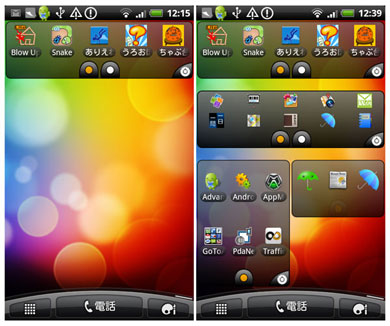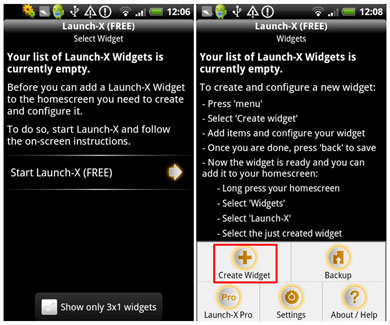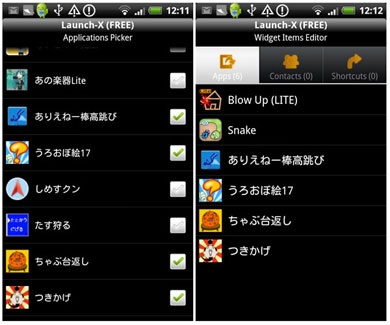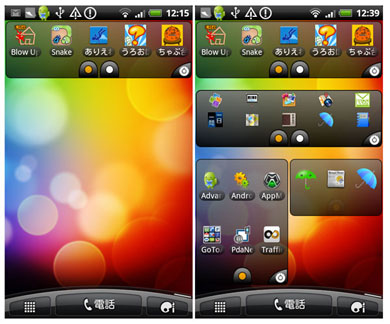ホーム画面がアイコンであふれてしまったら 「Launch-X」:ビジネスアプリナビ
» 2012年06月25日 15時04分 公開
[三浦一紀,ITmedia]
ビジネスでスマートフォンを活用していると、よく使うアプリが増えてくる。最初はホーム画面にアプリのショートカットを配置して、ワンタップで起動できるようにすると便利だが、すぐホーム画面がアプリのアイコンでいっぱいになってしまう。これでは、逆に目的のアプリを探すのがたいへんだ。
そこで「Launch-X」(開発:DroidAhead 無料)だ。Launch-Xはウィジェットタイプのランチャー。あらかじめカテゴリごとにアプリのセットを作っておき、ウィジェットの追加画面からホーム画面に配置する。ウィジェットのサイズやアイコンの表示数などを設定しておけば、ホーム画面に大量のショートカットを配置できる。
ウィジェットごとに表示方法などを設定できるので、ホーム画面を効率よく使うことができる。また、タブレットPCにも対応しており、より大きなウィジェットを配置できるのもポイントだ。
ホーム画面がアイコンであふれてしまっているというビジネスパーソンは、試してみるといいだろう。
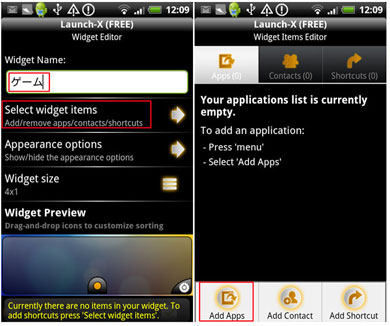 「Widget Name」にウィジェットの名前を入力し、「Select widget items」をタップする(画面=左)。次の画面が表示されたら、端末のmenuキーを押し「Add Apps」をタップする。アプリのほか連絡先やショートカットも登録できる(画面=右)
「Widget Name」にウィジェットの名前を入力し、「Select widget items」をタップする(画面=左)。次の画面が表示されたら、端末のmenuキーを押し「Add Apps」をタップする。アプリのほか連絡先やショートカットも登録できる(画面=右)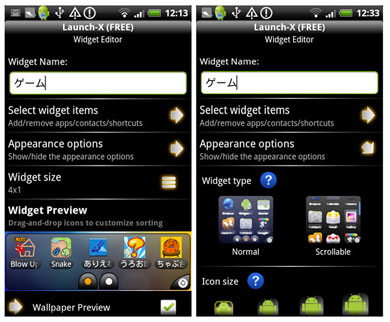 ウィジェットのプレビューが表示される。ウィジェットの詳細設定をしたい場合は「Appearance options」をタップ。ウィジェットのサイズを変更したい場合は「Widget size」をタップして設定する(画面=左)。「Appearance options」を開いたところ。アイコンサイズやウィジェットのタイプ、アイコン名の有無などの設定が可能だ(画面=右)
ウィジェットのプレビューが表示される。ウィジェットの詳細設定をしたい場合は「Appearance options」をタップ。ウィジェットのサイズを変更したい場合は「Widget size」をタップして設定する(画面=左)。「Appearance options」を開いたところ。アイコンサイズやウィジェットのタイプ、アイコン名の有無などの設定が可能だ(画面=右)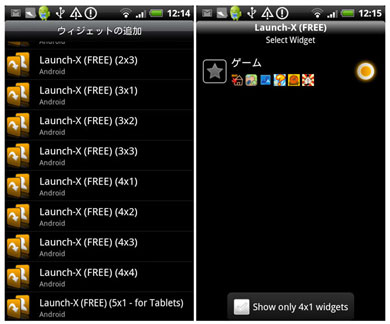 ホーム画面を長押しして「ウィジェット」をタップして「ウィジェットの追加」画面を表示。ここから「Launch-X」のウィジェットを選択する(画面=左)。登録してあるウィジェット一覧が表示されるので選択する(画面=右)
ホーム画面を長押しして「ウィジェット」をタップして「ウィジェットの追加」画面を表示。ここから「Launch-X」のウィジェットを選択する(画面=左)。登録してあるウィジェット一覧が表示されるので選択する(画面=右)関連記事
- ビジネスアプリナビ
 電話もメールもホーム画面から即座に 「Animated Widget Contact Launch」
電話もメールもホーム画面から即座に 「Animated Widget Contact Launch」
「Animated Widget Contact Launch」を使えば、よく連絡をとる相手に、Android端末のホーム画面から即座に電話やメールができるようになる。 アプリをラベルで分類、ホーム画面を整理 「Apps Organizer」
アプリをラベルで分類、ホーム画面を整理 「Apps Organizer」
インストールしたアプリが多すぎて、ホーム画面にショートカットを作成する場所がない……。そんな悩みを抱えているビジネスパーソンにオススメしたいのがこのアプリだ。 アプリ利用中に他のアプリを素早く呼び出せる 「SwipePad」
アプリ利用中に他のアプリを素早く呼び出せる 「SwipePad」
「SwipePad」は、よく使うアプリをスワイプ操作で呼び出せるランチャーアプリ。あらかじめ登録した最大12のアプリに素早くアクセスできる。
Copyright © ITmedia, Inc. All Rights Reserved.
SpecialPR
SpecialPR
アクセストップ10
2024年04月27日 更新
- 貼り付ければOK、配線不要の小型ドライブレコーダー発売 スマート感知センサーで自動録画 (2024年04月25日)
- シャープ、5月8日にスマートフォンAQUOSの新製品を発表 (2024年04月24日)
- Evernoteからの乗り換えでオススメのメモアプリ5選 無料で使うならどれがいい? (2024年02月13日)
- 中古スマホが突然使えなくなる事象を解消できる? 総務省が「ネットワーク利用制限」を原則禁止する方向で調整 (2024年04月25日)
- ドコモ、「Xperia 10 V」を5万8850円に値下げ 「iPhone 15(128GB)」の4.4万円割引が復活 (2024年04月25日)
- モバイルSuicaのチャージや利用でポイントがたまる 「JRE POINT」をお得に活用しよう (2024年04月26日)
- 通信品質で楽天モバイルの評価が急上昇 Opensignalのネットワーク体感調査で最多タイの1位 (2024年04月25日)
- 楽天モバイルのスマホが乗っ取られる事案 同社が回線停止や楽天ID/パスワード変更などを呼びかけ (2024年04月23日)
- 「HUAWEI Pocket 2」はデザインとカメラで勝負の縦折りスマホ 16GB+1TBの特別版も (2024年04月26日)
- スマホを携帯キャリアで買うのは損? 本体のみをお得に買う方法を解説 (2024年04月24日)
最新トピックスPR